CLIP STUDIO PAINT PRO を素人が使ってアニメ絵を描いてみる
WindowsでもMacでも使える素敵ソフト CLIP STUDIO PAINT PROというイラスト作成ソフトがどこまで使えるか気になります!
ってことで、気になるのは千反田えるさんのお仕事とばかりに描いてみることにした
さて、イラスト作成の手順的なことは実はCLIPという創作支援サイトを作っていらっしゃるのでそれを読めばわかる
下絵を準備し、それを鉛筆ツールなどを使って下書き、その後ペン入れをして塗りをして仕上がり
アニメ絵なので塗りは簡単、そりゃそうだ、毎日作業をするから簡単にしておかねば疲れるからな、ってことで下絵を元に鉛筆で下書きをしてみた

アニメのキャプチャ絵を下絵にして描いたので髪の毛辺りがまとまっていないし目のバランスも表情をつけたりなんだりするのでちょっと悪かった
ちなみに下絵は普段使わないであろう色で描いて置くとあとでペン入れの時にラクチンだと書いてあったので忠実に従う素人です
これを元にいろいろ修正を加えながら本下書き(なんだそれw)を鉛筆で作成

まああんまり変わってないように見えるのは構図が一緒だからなんだけど、描きやすく線を減らした感じです
一応ベクターレイヤーというのを使えば後から修正が楽なんだけど、鉛筆ツールだとイマイチ っていうかおれの描き方がイマイチなのかな?
とりあえず線描いて消しゴムで消してなどを繰り返してここまで描いたところで1日目力尽きてギブアップ!
これにスプレーで適当に色つけて吹き出しつけてごまかしたのがコレ↓
素人的にはこれでもいいんだけど、やっぱり塗りまで終わらさなきゃっていう思いがあるのさ
ってことで2日目はペン入れと塗り
Gペンツールを使って手振れ補正などを使ってみるも、美術肌ではないおれにそんな納得の線が引けるわけがない
ってことで曲線ツールを使った
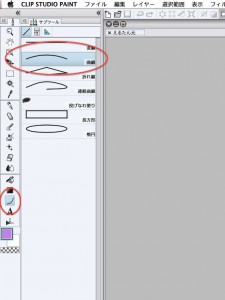
Illustratorでペジェ曲線を使って以来の衝撃がここに! ってそのまんまなんだけどさ
直感的でペジェ曲線より使いやすいとかいうほどの感動もない、ペジェ曲線だわなw
おれの手にGペンは馴染みませんでした、文明の力を使いました ということです
ってことでペン入れ完成

塗りではレイヤー構造が大活躍!っていうか、下書きやらペン入れやらでも当然レイヤー構造を理解していないと辛いのですが
下絵レイヤー→下書きレイヤー→ペン入れレイヤー などと重なりのことです
下絵と同じレイヤーに描き込んだら加工ができないわけで、だから下書きは下書きの層を作り、さらにペン入れもペン入れの層を作るわけです
塗りもこの基本と同じで、塗るレイヤーを作るのですが、結構細かい部位ごとでわけます
例えば髪の毛を塗りますが

元の髪の毛と影と、実はこの塗りだけで2層あります
同様に肌も

元の肌と影という2層で構成しました
重なり順もあるのでペン入れを一番上にして好きな順番に重ねてやれば手を抜けるところは手を抜いてOKなので便利ですよ
こうやって塗り重ね最後の目
目は口ほどにものを言う、と昔からいいますが、アニメ絵の目だけは手が混んでます
ぼかしツールやらを駆使してなんとかそれっぽく描いてみて終了
背景は。。。まあいいか
ってことでこれで完成ということにしました
千反田えるが気になります! by マグロ on pixiv
まったくもって絵の素人が2日の余暇を使ってここまで描けるならまあ上出来ってところ?
実際にはアニメ絵の模写なので簡単でしたが、もうちょっと表情をつけたりポーズをつけたりとなると一気に難易度はあがりますよね
それはもう素人では到達できない域ですが、時間があればそれこそ挑戦してみたいかも
上達のコツは描きまくること!
どの漫画家さんもそうおっしゃっております
しがない自営業なので余暇がある時とない時がありますが、できる限り描きまくって上達したいなと思ったとか思っていないとか
まあ飽きない程度にぼちぼちやりますわ
ってことでCLIP STUDIO PAINT PROのご紹介と実演記事でした




ディスカッション
コメント一覧
まだ、コメントがありません